在PPT中,点击“幻灯片放映”选项卡,然后选择“设置幻灯片放映”,在弹出的窗口中取消勾选“自动播放”,最后点击“确定”即可关闭自动播放。
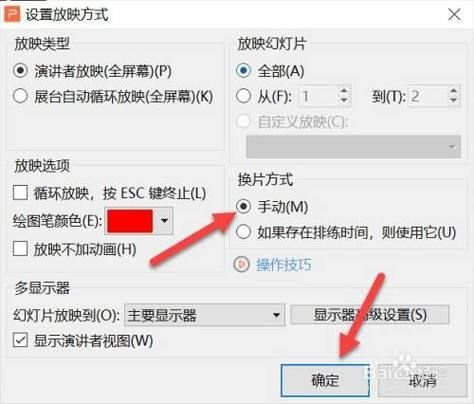
PPT自动播放设置关闭方法
在PowerPoint演示文稿中,自动播放是一个方便的功能,它允许幻灯片在特定的时间间隔内自动切换,在某些情况下,您可能需要关闭这个功能,以便手动控制幻灯片的进度,以下是如何关闭PPT自动播放的详细步骤。
1. 打开PPT文件
打开您需要修改的PowerPoint演示文稿,确保您有编辑权限,以便能够更改设置。
2. 检查幻灯片放映设置
在顶部菜单栏中找到“幻灯片放映”选项卡,这是您管理幻灯片放映设置的地方,包括自动播放功能。
3. 取消勾选“使用排练时间”
在“幻灯片放映”选项卡下,找到“设置幻灯片放映”选项,点击它,将弹出一个对话框,在这个对话框中,确保未勾选“使用排练时间”选项,如果已勾选,请取消勾选。
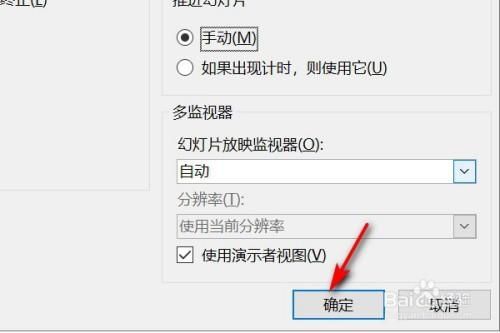
4. 调整换片方式
在同一对话框中,向下滚动到“换片方式”部分,这里有两个选项:“手动”和“如果存在排练时间则使用它”,选择“手动”选项,以确保幻灯片不会自动切换。
5. 保存更改
完成上述步骤后,点击对话框下方的“确定”按钮,以保存您的更改,现在,您的PPT演示文稿已关闭自动播放功能。
6. 测试幻灯片放映
为了确保自动播放功能已成功关闭,您可以进行一次幻灯片放映测试,转到“幻灯片放映”选项卡,然后点击“从头开始”或“从当前幻灯片开始”按钮,确保幻灯片在您不进行任何操作时不会自动切换。
如何关闭PPT自动播放
关闭PPT自动播放的方法与上述步骤类似,只需遵循以下简要步骤:
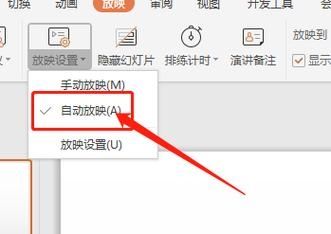
1、打开PPT文件。
2、转到“幻灯片放映”选项卡。
3、点击“设置幻灯片放映”。
4、取消勾选“使用排练时间”。
5、选择“手动”换片方式。
6、点击“确定”保存更改。
7、测试幻灯片放映以确保自动播放已关闭。
通过遵循这些步骤,您可以轻松地关闭PPT自动播放功能,从而更好地控制您的演示文稿。
上文归纳
关闭PPT自动播放功能是一个简单的过程,只需几个步骤即可完成,这可以帮助您更好地控制演示文稿的节奏,确保观众能够充分理解每个幻灯片的内容,关闭自动播放还可以让您根据现场情况灵活调整演示文稿的进度,以满足不同场合的需求,掌握如何关闭PPT自动播放功能对于制作成功的演示文稿至关重要。


